首先进入番茄ToDo的“我的”页面并点击“设置”,接着在“音效与振动”中关闭“任务完成提示音”和“开始计时音效”,最后将“提醒铃声”设为“无”或静音文件,实现全面静音。
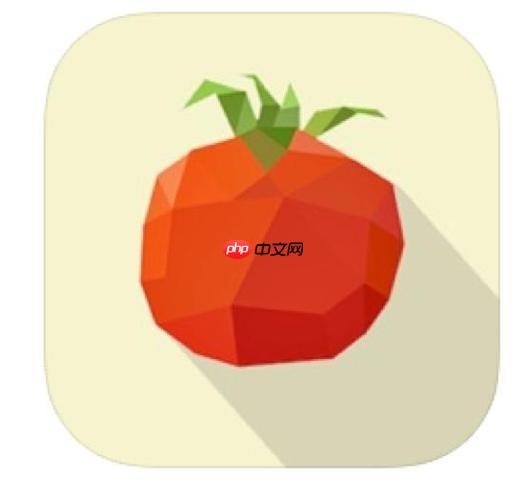
如果您在使用番茄ToDo时希望减少干扰或自定义操作反馈,可以通过关闭特定音效来优化使用体验。以下是调整番茄ToDo音效设置的具体步骤:
该步骤用于访问番茄ToDo的核心配置选项,包括声音、提醒和通知等个性化设置。
1、打开手机上的番茄ToDo应用,进入主页面。
2、点击右下角的“我的”选项,进入个人中心。
3、在个人中心页面中找到并点击“设置”图标,进入系统设置菜单。
此功能可消除每次完成一个番茄钟后播放的提示音,适合需要安静环境的用户。
1、在设置菜单中选择“音效与振动”选项。
2、找到“任务完成提示音”开关项。
3、将其右侧的开关滑动至关闭状态,变为灰色即可停用该音效。
关闭此项可以避免每次启动番茄钟时响起的启动音,提升专注度。
1、仍在“音效与振动”设置页面内向下滚动。
2、定位到“开始计时音效”选项。
3、点击该选项旁边的开关,将其设置为关闭模式。
通过替换或关闭所有提醒类声音,实现更个性化的听觉管理。
1、在“音效与振动”菜单中查找“提醒铃声”设置项。
2、点击进入后可以选择“无”作为铃声,表示不播放任何提醒音。
3、也可从本地音频文件中选择一段静音片段作为替代,达到彻底静音效果。
以上就是如何关闭番茄ToDo的某些音效_番茄ToDo音效个性化设置方法的详细内容,更多请关注php中文网其它相关文章!

每个人都需要一台速度更快、更稳定的 PC。随着时间的推移,垃圾文件、旧注册表数据和不必要的后台进程会占用资源并降低性能。幸运的是,许多工具可以让 Windows 保持平稳运行。

Copyright 2014-2025 https://www.php.cn/ All Rights Reserved | php.cn | 湘ICP备2023035733号